วิธีสร้างวิดีโอเป็นวอลเปเปอร์ใน Windows 10 หรือ 11
การมีวิดีโอเป็นพื้นหลังของเดสก์ท็อปมีบางอย่างที่น่าพึงพอใจอย่างประหลาด อาจเป็นวิธีที่รู้สึกเหมือนคุณกำลังทำงานในโครงการใหม่อย่างต่อเนื่อง บางทีนี่อาจเป็นการเตือนความจำเล็กน้อยเกี่ยวกับฟุตเทจช่วงวันหยุดที่คุณเคยดูมาแล้วสองสามร้อยครั้ง ไม่ว่าด้วยเหตุผลใดก็ตาม วิดีโอวอลเปเปอร์เป็นวิธีที่สมบูรณ์แบบในการทำให้เดสก์ท็อปของคุณน่าสนใจและเป็นส่วนตัวมากขึ้น
คำแนะนำนี้จะแสดงวิธีทำวิดีโอวอลเปเปอร์ใน Windows 10 และ 11
วิธีสร้างวิดีโอเป็นวอลเปเปอร์ใน Windows 10 หรือ 11
มีหลายสาเหตุที่คุณอาจต้องการสร้างวิดีโอเป็นวอลเปเปอร์บน Windows
สำหรับผู้เริ่มต้น วอลล์เปเปอร์วิดีโอจะเพิ่มความสวยงามและความเป็นมืออาชีพให้กับคอมพิวเตอร์ของคุณ สิ่งเหล่านี้แสดงว่าคุณใส่ใจกับรูปลักษณ์ของคอมพิวเตอร์และยินดีสละเวลาเพิ่มเติมเพื่อค้นหาพื้นหลังที่ดูดี
ประการที่สอง วิดีโอวอลเปเปอร์สามารถช่วยให้คุณหรือเด็กๆ ผ่อนคลายหลังจากเหน็ดเหนื่อยมาทั้งวันได้ที่ ที่ทำงานหรือโรงเรียน การดูทิวทัศน์ที่สวยงามหรือฉากที่เงียบสงบสามารถช่วยให้คุณลืมปัญหาและผ่อนคลายได้
ประการที่สาม สามารถใช้วอลเปเปอร์วิดีโอเพื่อโปรโมตธุรกิจหรือเว็บไซต์ของคุณได้ หากคุณใส่ลิงก์ไปยังเว็บไซต์ของคุณในเครดิตของวอลเปเปอร์ ผู้คนที่เห็นลิงก์จะสามารถเยี่ยมชมไซต์ของคุณได้อย่างง่ายดาย
ประการสุดท้าย วิดีโอวอลเปเปอร์เป็นวิธีที่ดีในการอวดบุคลิกและรสนิยมของคุณ. ไม่ว่าคุณจะเป็นแฟนของสารคดีเกี่ยวกับธรรมชาติหรือคลิปเพลงเต้นรำ แน่นอนว่าต้องมีวอลเปเปอร์วิดีโอที่สะท้อนความสนใจและสไตล์ของคุณ
Windows 10
หากเดสก์ท็อปหรือพีซีของคุณคือ ที่ทำงานบน Windows 10 มีสองสามวิธีในการตั้งค่าวิดีโอเป็นวอลเปเปอร์ของคุณ และทำให้เครื่องของคุณมีรูปลักษณ์ใหม่ที่น่าตื่นเต้น มาดูกันว่าแต่ละเทคนิคทำงานอย่างไร
การใช้โปรแกรมเล่น VLC
VLC เป็นหนึ่งในโปรแกรม Windows ที่ได้รับความนิยมมากที่สุดในยุคปัจจุบัน สามารถเล่นไฟล์ได้หลากหลายฟอร์แมต รวมถึงหลายฟอร์แมตที่ Windows Media Player ไม่รองรับ คุณมีโอกาสพบปัญหาในการเล่น VLC น้อยกว่าเครื่องเล่นมีเดียอื่นๆ
หากคุณรัก VLC คุณก็มีเหตุผลใหม่ที่จะรักมันมากยิ่งขึ้น: มาพร้อมกับเครื่องมือสร้างวอลเปเปอร์วิดีโอ คุณไม่จำเป็นต้องติดตั้งซอฟต์แวร์ใหม่
วิธีตั้งค่าวิดีโอเป็นวอลเปเปอร์โดยใช้ VLC มีดังนี้
ดาวน์โหลดและติดตั้ง VLC บนคอมพิวเตอร์ของคุณ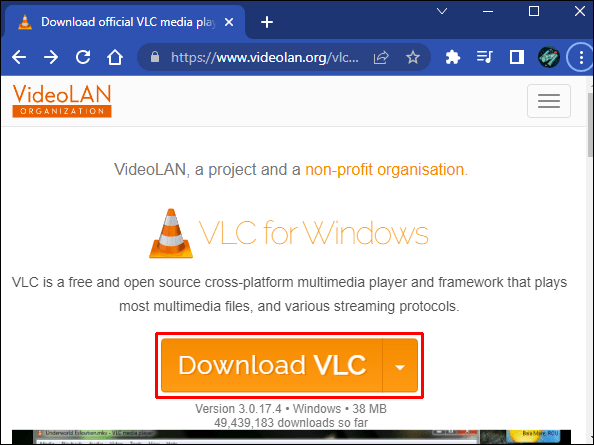 ไปที่ส่วน”เพิ่งเพิ่ม”ในเมนู Start และเปิด VLC หากโปรแกรมได้รับการติดตั้งแล้ว คุณควรจะพบโปรแกรมนี้ด้านล่างในรายการโปรแกรมที่ติดตั้งในเมนู Start หรือคุณสามารถใช้ ทางลัดเดสก์ท็อปของ VLC
ไปที่ส่วน”เพิ่งเพิ่ม”ในเมนู Start และเปิด VLC หากโปรแกรมได้รับการติดตั้งแล้ว คุณควรจะพบโปรแกรมนี้ด้านล่างในรายการโปรแกรมที่ติดตั้งในเมนู Start หรือคุณสามารถใช้ ทางลัดเดสก์ท็อปของ VLC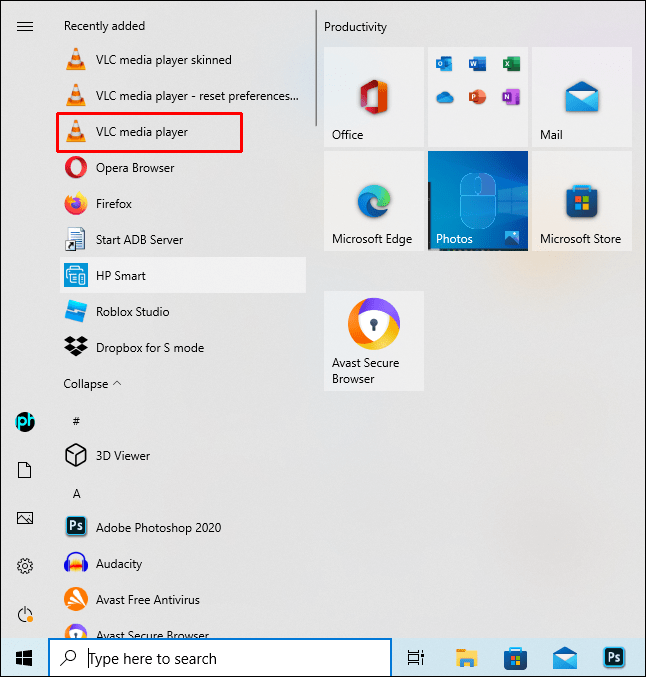 เมื่อโปรแกรมเปิดและทำงานอยู่ ให้คลิก”สื่อ”และเลือก”เปิดไฟล์”นี่ควรเปิดหน้าต่าง File Explorer ซึ่งคุณสามารถนำทางไปยังโฟลเดอร์ ที่มีวิดีโอที่คุณต้องการใช้เป็นวอลเปเปอร์
เมื่อโปรแกรมเปิดและทำงานอยู่ ให้คลิก”สื่อ”และเลือก”เปิดไฟล์”นี่ควรเปิดหน้าต่าง File Explorer ซึ่งคุณสามารถนำทางไปยังโฟลเดอร์ ที่มีวิดีโอที่คุณต้องการใช้เป็นวอลเปเปอร์
หลังจากที่คุณพบไฟล์แล้ว ให้คลิกขวาและเลือก”เล่น”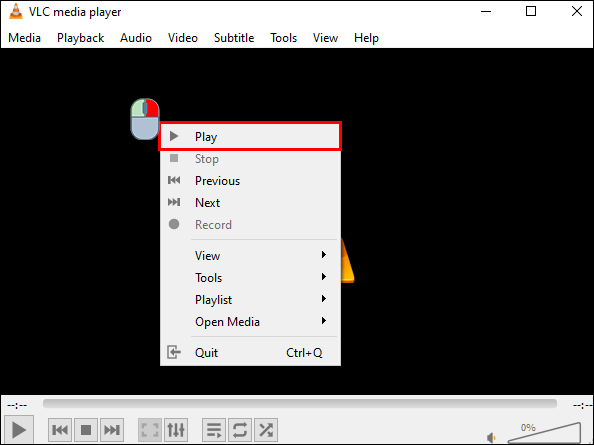 คลิกขวาที่หน้าต่างเล่น จากนั้นเลือก “วิดีโอ”
คลิกขวาที่หน้าต่างเล่น จากนั้นเลือก “วิดีโอ”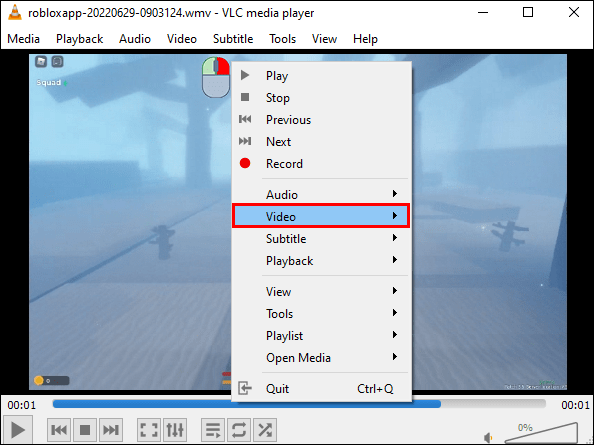 เลือก “ตั้งเป็นภาพพื้นหลัง” จากเมนูแบบเลื่อนลง
เลือก “ตั้งเป็นภาพพื้นหลัง” จากเมนูแบบเลื่อนลง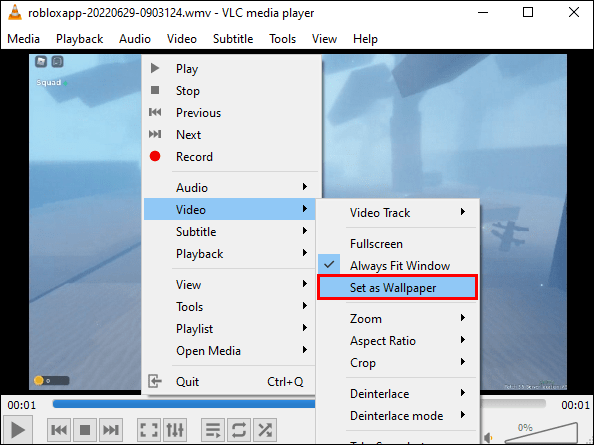
หลังจากนี้ VLC จะทำให้ไฟล์วิดีโอที่เลือกเป็นวอลล์เปเปอร์ของคุณทันที วิดีโอจะเล่นเป็นพื้นหลังเมื่อคุณเรียกใช้โปรแกรมอื่นๆ อย่างไรก็ตาม วอลเปเปอร์จะใช้งานได้เมื่อ VLC ทำงานเท่านั้น เมื่อคุณปิดโปรแกรม คอมพิวเตอร์จะเปลี่ยนกลับไปเป็นวอลเปเปอร์แบบคงที่
การใช้โปรแกรมวอลเปเปอร์เคลื่อนไหว
โปรแกรมวอลเปเปอร์เคลื่อนไหวบนเดสก์ท็อปสามารถเพิ่ม Pizzazz ที่จำเป็นมากให้กับเวิร์กสเตชันของคุณได้ หากคุณเป็นคนที่จ้องหน้าจอคอมพิวเตอร์ทั้งวัน คุณจะรู้ว่าวอลเปเปอร์แบบคงที่จะกลายเป็นเรื่องธรรมดาได้เร็วเพียงใด โปรแกรมวอลเปเปอร์สดบนเดสก์ท็อปสามารถช่วยบรรเทาปัญหานั้นได้
มีโปรแกรมวอลเปเปอร์เคลื่อนไหวมากมายใน Microsoft Store ซึ่งโปรแกรมเหล่านี้สามารถช่วยคุณสร้างวอลเปเปอร์วิดีโอในเครื่องของคุณได้ อย่างไรก็ตาม วอลเปเปอร์สดบนเดสก์ท็อป เป็นตัวเลือกที่ดีที่สุดของเรา ไม่เพียงแค่อนุญาตให้คุณใช้วิดีโอโปรดของคุณเท่านั้น แต่ยังมาพร้อมกับวอลเปเปอร์เคลื่อนไหวหลายร้อยแบบ เพื่อให้แน่ใจว่าคุณจะมีตัวเลือกไม่สิ้นสุด นอกจากวิดีโอแล้ว คุณยังสามารถแปลง GIF ที่คุณชื่นชอบให้เป็นวอลเปเปอร์ที่สวยงามและน่าหลงใหลได้
วิธีใช้โปรแกรมมีดังนี้
ดาวน์โหลดและติดตั้งแอป
เมื่อติดตั้งแอปแล้ว ให้เปิดแอปแล้วไปที่”การตั้งค่า”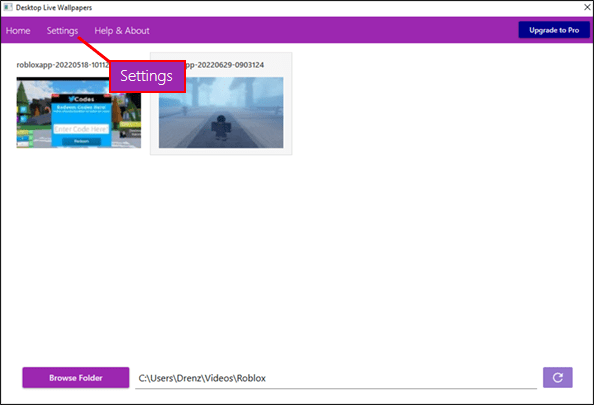 เลือก “ทั่วไป” แล้วคลิก “เปิดใช้วอลเปเปอร์เคลื่อนไหว บน Windows Startup”ซึ่งจะทำให้โปรแกรมทำงานโดยอัตโนมัติทันทีที่คุณเปิดเครื่อง
เลือก “ทั่วไป” แล้วคลิก “เปิดใช้วอลเปเปอร์เคลื่อนไหว บน Windows Startup”ซึ่งจะทำให้โปรแกรมทำงานโดยอัตโนมัติทันทีที่คุณเปิดเครื่อง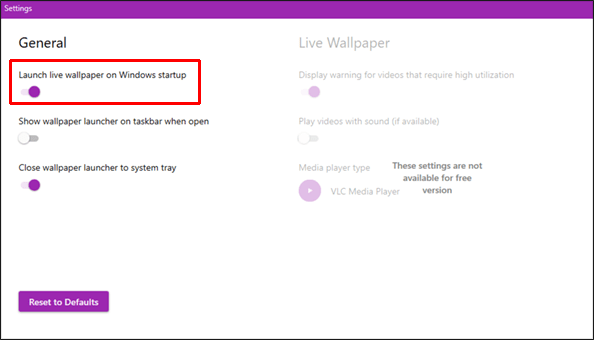 คลิกปุ่ม”เรียกดูโฟลเดอร์”ที่ด้านล่างซ้าย มุมของหน้าจอ ควรเปิดหน้าต่างเล็กๆ ที่คุณสามารถเลือกโฟลเดอร์ที่มีวิดีโอที่คุณต้องการใช้
คลิกปุ่ม”เรียกดูโฟลเดอร์”ที่ด้านล่างซ้าย มุมของหน้าจอ ควรเปิดหน้าต่างเล็กๆ ที่คุณสามารถเลือกโฟลเดอร์ที่มีวิดีโอที่คุณต้องการใช้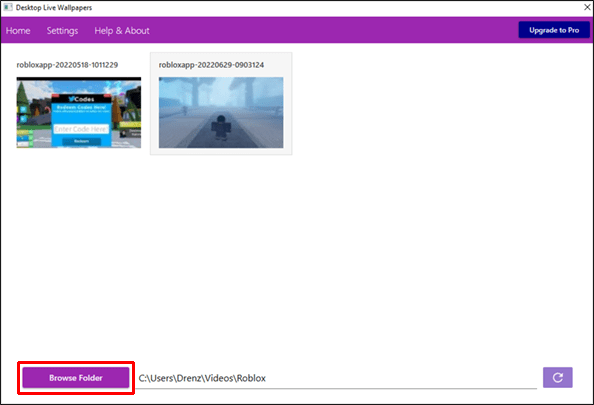 เมื่อไปถึงวิดีโอที่คุณต้องการใช้ คลิกที่วิดีโอ แอปจะปรับใช้วิดีโอเป็นวอลเปเปอร์ทันที
เมื่อไปถึงวิดีโอที่คุณต้องการใช้ คลิกที่วิดีโอ แอปจะปรับใช้วิดีโอเป็นวอลเปเปอร์ทันที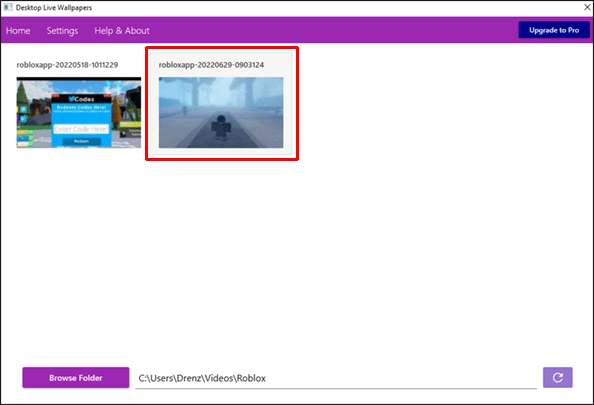
หนึ่งในสิ่งที่ดีที่สุดเกี่ยวกับแอปนี้คือใช้งานได้ฟรี อย่างไรก็ตาม คุณต้องอัปเกรดเป็นเวอร์ชัน Pro เพื่อปลดล็อกวอลเปเปอร์เคลื่อนไหวหลายร้อยแบบ
การใช้ PUSH Video Wallpaper
PUSH Video Wallpaper เป็นแอปพลิเคชันซอฟต์แวร์ที่ให้คุณตั้งค่าวิดีโอเป็นวอลเปเปอร์เดสก์ท็อปได้ คุณสามารถเลือกจากวิดีโอที่หลากหลายหรือใช้ของคุณเอง และแอปพลิเคชันจะเล่นวิดีโอวนซ้ำ
วิดีโอมีคุณภาพสูงและสามารถปรับแต่งให้เล่นด้วยความเร็วต่างๆ ได้ ดังนั้นคุณจึงมี วิดีโอแบบสโลว์โมชั่นหรือแบบเร็วที่เล่นอยู่เบื้องหลัง PUSH Video Wallpaper ยังมีคุณสมบัติอื่นๆ อีกหลายอย่าง เช่น ความสามารถในการปิดเสียงและตั้งระดับเสียง คุณจึงสามารถเล่นวิดีโอพื้นหลังที่ผ่อนคลายหรือเพิ่มพลังในขณะที่คุณทำงาน
วิธีใช้ยูทิลิตี้นี้มีดังนี้ เพื่อเติมชีวิตชีวาให้กับเดสก์ท็อปของคุณ:
ดาวน์โหลดและติดตั้งโปรแกรมบนคอมพิวเตอร์ของคุณ
คลิกปุ่มเพิ่มเครื่องหมายที่มุมล่างซ้าย 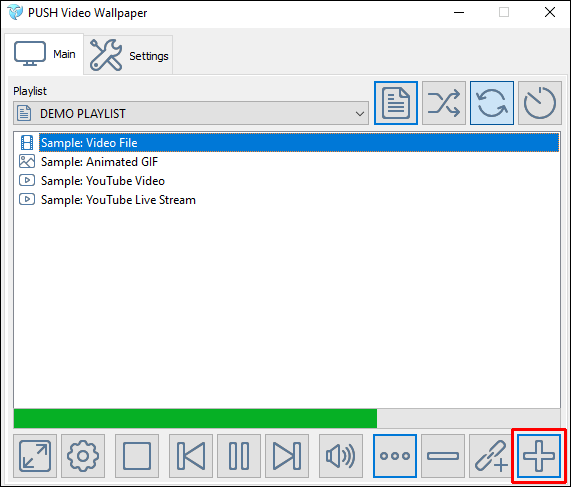 เลือกไฟล์วิดีโอที่คุณต้องการใช้จากที่จัดเก็บในเครื่องของคุณแล้วคลิก “เพิ่มไปยังเพลย์ลิสต์”
เลือกไฟล์วิดีโอที่คุณต้องการใช้จากที่จัดเก็บในเครื่องของคุณแล้วคลิก “เพิ่มไปยังเพลย์ลิสต์”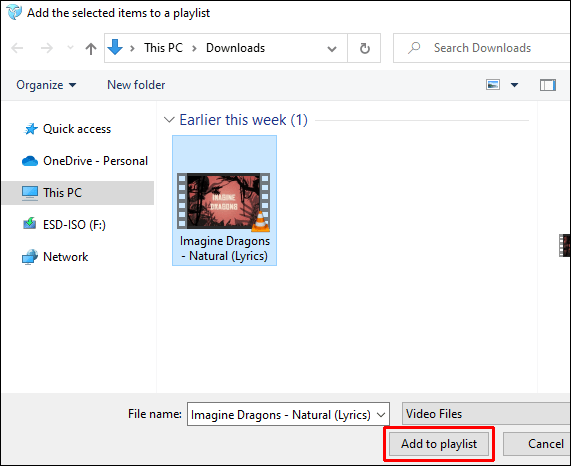
สามารถรวมวอลเปเปอร์วิดีโอ PUSH ไว้ใน โปรแกรมเริ่มต้นและเปิดโดยอัตโนมัติทันทีที่คุณบูตเครื่อง นอกจากนี้ คุณสามารถเลือกให้แสดงไอคอนบนเดสก์ท็อปหรือปิดใช้งานได้หากต้องการรูปลักษณ์ที่นุ่มนวล มีให้ทดลองใช้ฟรี และเวอร์ชันเต็มสามารถซื้อได้ในราคา $9.99
การใช้ YouTube
คุณทราบหรือไม่ว่าคุณสามารถตั้งค่าวิดีโอ YouTube เป็นวอลเปเปอร์ได้โดยไม่ต้องดาวน์โหลดมาก่อน ถูกต้อง
หากคุณไม่ชอบ VLC หรือโปรแกรมของบุคคลที่สามอื่นๆ ที่กล่าวถึง YouTube สามารถช่วยคุณตั้งค่าวอลเปเปอร์เคลื่อนไหวได้ในไม่กี่คลิก
วิธีการ:
เปิด YouTube บนเบราว์เซอร์ที่คุณเลือก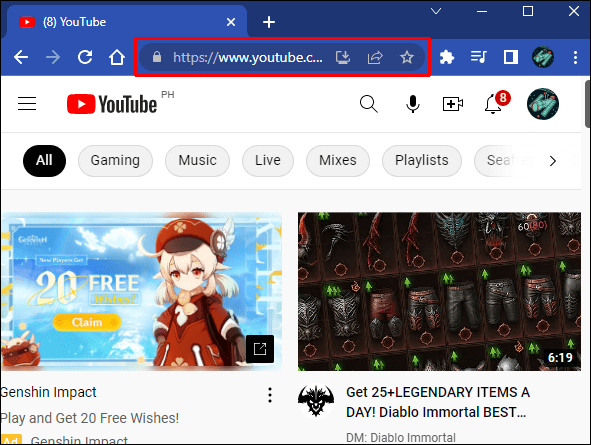 เล่นวิดีโอที่คุณต้องการให้เล่นเป็นพื้นหลังเป็นวอลเปเปอร์
เล่นวิดีโอที่คุณต้องการให้เล่นเป็นพื้นหลังเป็นวอลเปเปอร์ เร็วๆ นี้ เมื่อวิดีโอเริ่มเล่น ให้สลับโหมดเต็มหน้าจอ แล้วกด ALT + TAB พร้อมกัน
เร็วๆ นี้ เมื่อวิดีโอเริ่มเล่น ให้สลับโหมดเต็มหน้าจอ แล้วกด ALT + TAB พร้อมกัน
การดำเนินการนี้จะทริกเกอร์โหมดการเล่นที่ไม่ค่อยได้ใช้ ซึ่งวิดีโอของคุณเล่นเป็นพื้นหลังเป็น คุณใช้โปรแกรมอื่นทับ
วอลเปเปอร์ YouTube มีวิธีแก้ไขมากกว่าวอลล์จริง lpapers เนื่องจากไอคอนเดสก์ท็อปไม่สามารถมองเห็นได้ นอกจากนี้ คุณต้องให้ YouTube ทำงานบนเบราว์เซอร์ของคุณ แต่ในทางกลับกัน เพลย์ลิสต์ที่หลากหลายของ YouTube ช่วยให้คุณไม่มีทางเลือกอื่นหมด คุณสามารถเลือกเล่นสิ่งใหม่ๆ ได้ทุกเมื่อที่ต้องการ
Windows 11
Windows 11 ยังคงรักษาคุณลักษณะยอดนิยมส่วนใหญ่ของ Windows 10 รุ่นก่อนไว้ ในขณะที่เพิ่มยูทิลิตี้ที่ยอดเยี่ยมมากมาย แต่เช่นเดียวกับ Windows 10 ตรงที่ไม่ได้มาพร้อมกับโปรแกรมที่ติดตั้งไว้ล่วงหน้าสำหรับสร้างวอลเปเปอร์เคลื่อนไหวโดยเฉพาะ
โชคดีที่ยังมีวิธีอีกมากมายที่จะเพิ่มความโดดเด่นให้กับเดสก์ท็อปของคุณ และด้วยความช่วยเหลือเล็กๆ น้อยๆ จากแอปของบริษัทอื่น คุณสามารถตั้งค่าวอลเปเปอร์สดบนเครื่อง Windows 11 ของคุณได้อย่างง่ายดาย
มีแอปมากมายที่สามารถทำงานได้บน Microsoft Store และของบริษัทอื่น ไซต์ แต่ดูเหมือนว่าทั้งหมดจะทำงานในลักษณะเดียวกัน:
ดาวน์โหลดและติดตั้งแอป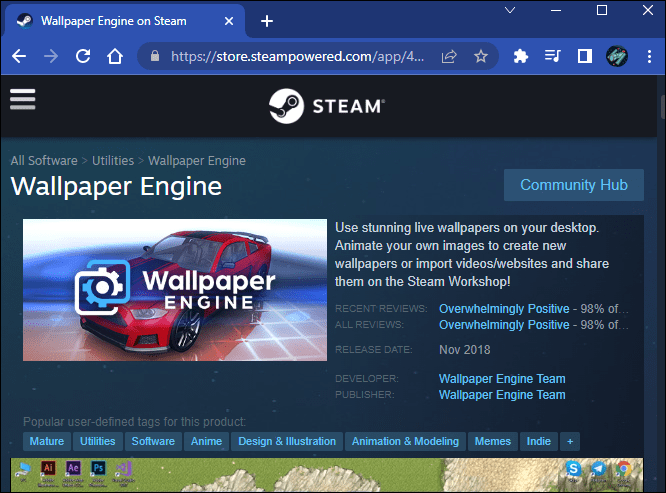 เปิดใช้แอปและเลือกวอลเปเปอร์ที่ต้องการจากที่เก็บข้อมูลในเครื่องหรือไลบรารีออนไลน์
เปิดใช้แอปและเลือกวอลเปเปอร์ที่ต้องการจากที่เก็บข้อมูลในเครื่องหรือไลบรารีออนไลน์
สุดท้าย ใช้การเปลี่ยนแปลงและเพลิดเพลินไปกับวอลเปเปอร์สดใหม่ของคุณ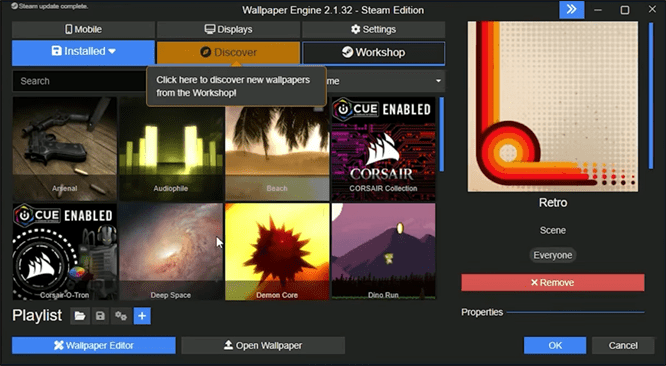
ต่อไปนี้คือคำแนะนำสามอันดับแรกของเรา:
DeskScape
DeskScapesเป็นโปรแกรมซอฟต์แวร์ที่ช่วยให้ผู้ใช้สามารถปรับแต่งรูปลักษณ์ของเดสก์ท็อปคอมพิวเตอร์ของตนได้ ด้วย DeskScapes ผู้ใช้สามารถเลือกจากพื้นหลังแบบคงที่และเคลื่อนไหวได้หลากหลาย รวมถึงใช้การตั้งค่าที่เปลี่ยนสี ความสว่าง และคอนทราสต์ของเดสก์ท็อป
นอกจากนี้ยังมีเครื่องมือมากมายสำหรับการสร้าง พื้นหลังที่กำหนดเอง รวมถึงความสามารถในการเพิ่มข้อความ รูปร่าง และรูปภาพ หากคุณต้องการยกระดับการปรับแต่งเดสก์ท็อปไปอีกขั้น DeskScapes ยังเสนอความสามารถในการสร้างเดสก์ท็อปที่มีธีมแบบกำหนดเอง พร้อมด้วยวอลเปเปอร์ ไอคอน และเคอร์เซอร์ที่เข้าชุดกัน
ไม่ว่าคุณจะกำลังมองหารูปแบบที่เรียบง่าย วิธีปรับแต่งเดสก์ท็อปของคุณหรือต้องการสร้างรูปลักษณ์ที่ไม่เหมือนใครอย่างแท้จริง DeskScapes อาจเป็นโซลูชันที่สมบูรณ์แบบ
Wallpaper Engine

Wallpaper Engine เป็นเครื่องมือที่ปรับแต่งได้สูงที่สามารถทำให้เดสก์ท็อปของคุณมีชีวิตชีวาโดยใช้วิดีโอ ภาพเคลื่อนไหว 2 มิติและ 3 มิติ เว็บไซต์ และแอปพลิเคชันที่เลือก. รองรับการเปลี่ยนวอลเปเปอร์ ปรับขนาด ครอบตัด และอื่นๆ โดยอัตโนมัติ นอกจากนี้ยังมีโหมดสตูดิโอวอลเปเปอร์สำหรับสร้างวอลเปเปอร์เคลื่อนไหวของคุณเองตั้งแต่เริ่มต้น
หากคุณกำลังมองหาวิธีเพิ่มบุคลิกภาพให้กับเดสก์ท็อปของคุณ Wallpaper Engine คุ้มค่าที่จะลองดู ด้วยขั้นตอนง่ายๆ เพียงไม่กี่ขั้นตอน คุณสามารถปรับแต่งเดสก์ท็อปและทำให้เป็นของคุณเองอย่างแท้จริง
Rainmeter
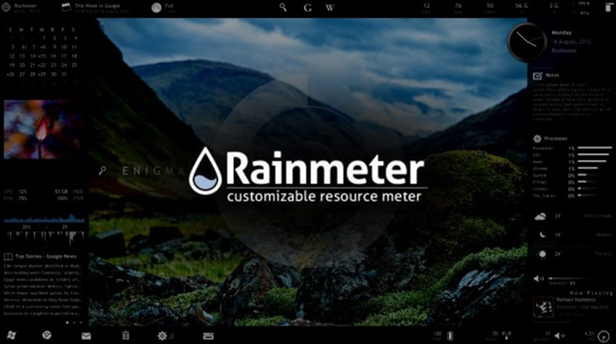
Rainmeter เป็นเครื่องมือปรับแต่งเดสก์ท็อปแบบโอเพ่นซอร์สฟรีสำหรับ Windows ด้วย Rainmeter คุณสามารถปรับแต่งเดสก์ท็อปของคุณด้วย”วิดเจ็ต”ซึ่งโดยทั่วไปคือวิดีโอที่แสดงข้อมูลจากคอมพิวเตอร์หรืออินเทอร์เน็ตของคุณ
โปรแกรมนี้สามารถปรับแต่งได้สูง ช่วยให้คุณเปลี่ยนรูปลักษณ์และพฤติกรรมของคุณ วิดเจ็ตที่เหมาะกับความต้องการของคุณ นอกจากนี้ คุณยังสามารถติดตั้ง”สกิน”ที่สร้างโดยผู้ใช้รายอื่นหรือสร้างของคุณเองเพื่อแบ่งปันกับชุมชน
ไม่ว่าคุณต้องการวิธีง่ายๆ ในการตรวจสอบสภาพอากาศหรือหลายหน้าจอที่ซับซ้อน ติดตั้ง Rainmeter เป็นเครื่องมือสำหรับคุณ
ให้เดสก์ท็อปของคุณมีชีวิต
ไม่ว่าจะเป็นทิวทัศน์ที่สวยงามหรือการออกแบบนามธรรม โปรแกรมวอลเปเปอร์สดบนเดสก์ท็อปสามารถช่วยเพิ่มชีวิตชีวาให้กับคุณได้ เวิร์กสเตชัน และเนื่องจากโปรแกรมส่วนใหญ่มีให้ใช้งานฟรี ไม่มีเหตุผลใดที่จะไม่ลองใช้ในวันนี้
คุณเคยใช้วิดีโอเป็นวอลเปเปอร์คอมพิวเตอร์ของคุณหรือไม่? โปรแกรมวอลเปเปอร์สดที่คุณชื่นชอบคืออะไร? แจ้งให้เราทราบในความคิดเห็น
ข้อจำกัดความรับผิดชอบ: บางหน้าในไซต์นี้อาจมีลิงก์พันธมิตร ซึ่งไม่ส่งผลกระทบต่อบทบรรณาธิการของเราแต่อย่างใด